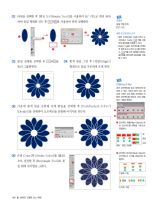Page 110 고등학교 컴퓨터 그래픽 교과서
P. 110
02 타원을 선택한 후 [회전 도구(Rotate Tool)]를 사용하여 30˚ 각도로 회전 복사 Tip
하여 꽃잎 형태를 만든 후 + 를 사용하여 반복 실행한다. 단축키
동일 작업 반복
+
❻
❹ 회전 도구와 반사 도구
❶ • 회전 도구(Rotate Tool)나 반사 도
❷
구(Reflect Tool)는 키를 사용
하여 중심점을 이동할 수 있다.
❺ • [Select Tool]로 오브젝트를 선택한
❸ 후 회전 도구나 반사 도구를 선택하
고, 키를 누른 상태에서 원하는
중심점을 클릭하면 중심점을 이동
할 수 있다.
03 꽃잎 전체를 선택한 후 +g 를 04 흰색 원을 그린 후 [정렬(Align)]
눌러 그룹화한다. 팔레트로 꽃잎 가운데에 오게 한다.
Tip
[정렬(Align)] 패널
여러 오브젝트를 쉽고 정확하게 정
리할 수 있는 기능이 들어 있다. 패
널에 그려진 길고 짧은 사각형은 선
택한 오브젝트를 뜻하며, 선은 정렬
하는 기준을 뜻한다.
05 가운데 흰색 원을 포함해 전체 꽃잎을 선택한 후 [Pathfinder]-[나누기
(Divide)]를 선택하여 오브젝트를 분할해 이미지를 만든다. ❶
❷
❶ 오브젝트 정렬(Align Objects): 여
러 오브젝트를 한쪽을 기준으로
정렬한다.
위
중앙
아래
왼쪽 중앙 오른쪽
❷ 오브젝트 분포(Distribute Objects):
06 [Fill Color]와 [Stroke Color]를 [없음] 오브젝트의 간격을 균등하게 정
렬한다.
으로 설정한 후 [Rectangle Tool]로 꽃
잎 위에 사각형을 그린다.
수평축 기준
수직축 기준
108 Ⅲ. 컴퓨터 그래픽 요소 제작